ElvUI is een exclusieve gebruikersinterface voor World of Warcraft die de spelervaring van spelers verbetert door hen toe te staan hun huidige versies van WoW te upgraden, configureren en aan te passen. Om ElvUI te installeren, moet u de interface downloaden van de website van de ontwikkelaar en de bestanden vervolgens verplaatsen naar de map WoW "Add-ons" op uw computer.
Deel een van de twee:
Installatie van ElvUI
-
 1 Navigeer naar de officiële ElvUI-downloadpagina op https://www.tukui.org/download.php?ui=elvui. [1] ElvUI is beschikbaar voor alle WoW-spelers van leden van de Tukui WoW-gaminggemeenschap.
1 Navigeer naar de officiële ElvUI-downloadpagina op https://www.tukui.org/download.php?ui=elvui. [1] ElvUI is beschikbaar voor alle WoW-spelers van leden van de Tukui WoW-gaminggemeenschap. -
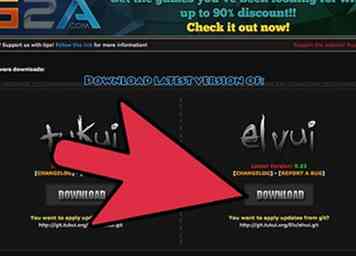 2 Klik op 'Downloaden' onder ElvUI en selecteer vervolgens de optie om het ZIP-bestand op te slaan op uw bureaublad.
2 Klik op 'Downloaden' onder ElvUI en selecteer vervolgens de optie om het ZIP-bestand op te slaan op uw bureaublad. -
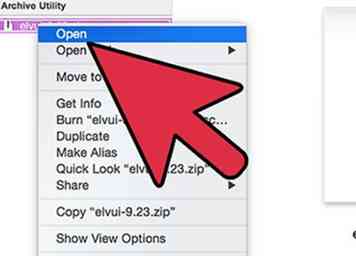 3 Navigeer naar uw bureaublad en dubbelklik op het ElvUI .zip-bestand om de inhoud ervan te extraheren.
3 Navigeer naar uw bureaublad en dubbelklik op het ElvUI .zip-bestand om de inhoud ervan te extraheren. -
 4 Open de map "World of Warcraft" op uw computer met behulp van Verkenner in Windows of Finder op Mac OS X.
4 Open de map "World of Warcraft" op uw computer met behulp van Verkenner in Windows of Finder op Mac OS X. -
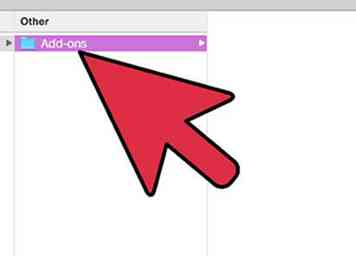 5 Open de map "Interface" en open vervolgens de map "Add-ons".
5 Open de map "Interface" en open vervolgens de map "Add-ons". -
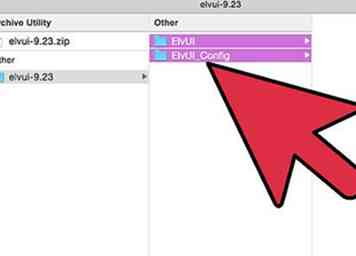 6 Klik terug naar je bureaublad en kopieer de bestanden met de naam "ElvUI" en "ElvUI_Config" die eerder uit het ZIP-bestand zijn geëxtraheerd.
6 Klik terug naar je bureaublad en kopieer de bestanden met de naam "ElvUI" en "ElvUI_Config" die eerder uit het ZIP-bestand zijn geëxtraheerd. -
 7 Plak deze bestanden in de map "Add-ons" in je WoW-map.[2]
7 Plak deze bestanden in de map "Add-ons" in je WoW-map.[2] -
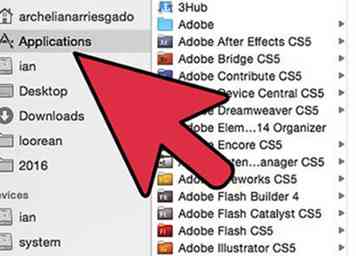 8 Start je WoW-game en navigeer vervolgens naar het personenselectiescherm.
8 Start je WoW-game en navigeer vervolgens naar het personenselectiescherm. -
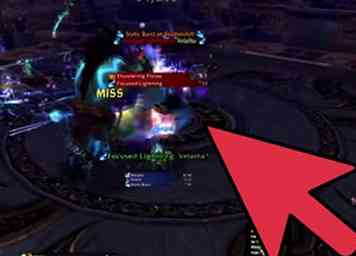 9 Selecteer "Add-ons" en selecteer vervolgens "ElvUI.”
9 Selecteer "Add-ons" en selecteer vervolgens "ElvUI.” -
 10 Selecteer de optie om je spel te starten. Je kunt nu tijdens het spelen de instructies van ElvUI in het spel volgen om je WoW-game-ervaring te verbeteren.[3]
10 Selecteer de optie om je spel te starten. Je kunt nu tijdens het spelen de instructies van ElvUI in het spel volgen om je WoW-game-ervaring te verbeteren.[3]
Deel twee van twee:
Problemen met ElvUI-installatie oplossen
-
 1 Probeer de Tukui Windows Client te gebruiken in plaats van Curse Client als u het programma gebruikt om ElvUI aan WoW toe te voegen. De Tukui Windows Client is ontworpen om u te helpen bij het beheren van alle add-ons die u van de Tukui-website hebt gedownload, terwijl Curse Client niet langer volledig ondersteuning biedt voor add-ons van Tukui.[4]
1 Probeer de Tukui Windows Client te gebruiken in plaats van Curse Client als u het programma gebruikt om ElvUI aan WoW toe te voegen. De Tukui Windows Client is ontworpen om u te helpen bij het beheren van alle add-ons die u van de Tukui-website hebt gedownload, terwijl Curse Client niet langer volledig ondersteuning biedt voor add-ons van Tukui.[4] -
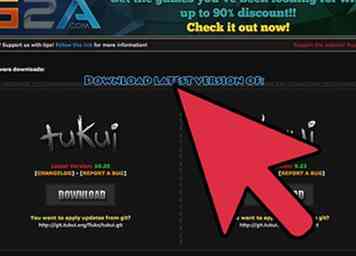 2 Keer terug naar de ElvUI-downloadpagina op https://www.tukui.org/download.php?ui=elvui en download de nieuwste versie van ElvUI als de interface niet meer goed werkt. In sommige gevallen kan ElvUI defect raken als er nieuwere versies van de software zijn.
2 Keer terug naar de ElvUI-downloadpagina op https://www.tukui.org/download.php?ui=elvui en download de nieuwste versie van ElvUI als de interface niet meer goed werkt. In sommige gevallen kan ElvUI defect raken als er nieuwere versies van de software zijn. -
 3 Controleer of uw ElvUI-bestanden zich niet in extra maplagen in uw WoW-map 'Add-ons' bevinden. Als de ElvUI-bestanden in extra maplagen worden geplaatst, kan ElvUI tijdens het WoW-spel niet goed worden geladen.
3 Controleer of uw ElvUI-bestanden zich niet in extra maplagen in uw WoW-map 'Add-ons' bevinden. Als de ElvUI-bestanden in extra maplagen worden geplaatst, kan ElvUI tijdens het WoW-spel niet goed worden geladen. -
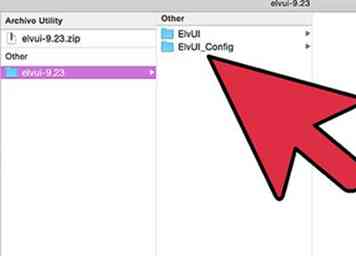 4 Zorg ervoor dat u de ElvUI-bestanden uitgepakt voordat u ze naar de WoW-map op uw computer verplaatst. Als uw computer een standaard unzip-programma mist, overweeg dan het downloaden van WinZip, WinRar of 7zip voor uw Windows-computer, of The Unarchiver of StuffIt als u Mac OS X gebruikt.
4 Zorg ervoor dat u de ElvUI-bestanden uitgepakt voordat u ze naar de WoW-map op uw computer verplaatst. Als uw computer een standaard unzip-programma mist, overweeg dan het downloaden van WinZip, WinRar of 7zip voor uw Windows-computer, of The Unarchiver of StuffIt als u Mac OS X gebruikt. -
 5 Sluit en start WoW opnieuw als de ElvUI-invoegtoepassing niet wordt weergegeven in het menu "Add-ons". In de meeste gevallen zal WoW geen add-on wijzigingen registreren totdat je het spel afsluit en herstart.
5 Sluit en start WoW opnieuw als de ElvUI-invoegtoepassing niet wordt weergegeven in het menu "Add-ons". In de meeste gevallen zal WoW geen add-on wijzigingen registreren totdat je het spel afsluit en herstart.
Facebook
Twitter
Google+
 Minotauromaquia
Minotauromaquia
 1 Navigeer naar de officiële ElvUI-downloadpagina op https://www.tukui.org/download.php?ui=elvui. [1] ElvUI is beschikbaar voor alle WoW-spelers van leden van de Tukui WoW-gaminggemeenschap.
1 Navigeer naar de officiële ElvUI-downloadpagina op https://www.tukui.org/download.php?ui=elvui. [1] ElvUI is beschikbaar voor alle WoW-spelers van leden van de Tukui WoW-gaminggemeenschap. 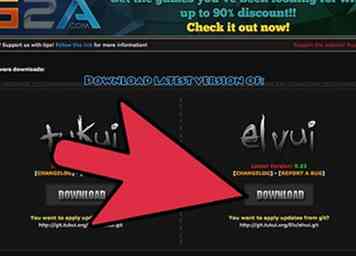 2 Klik op 'Downloaden' onder ElvUI en selecteer vervolgens de optie om het ZIP-bestand op te slaan op uw bureaublad.
2 Klik op 'Downloaden' onder ElvUI en selecteer vervolgens de optie om het ZIP-bestand op te slaan op uw bureaublad. 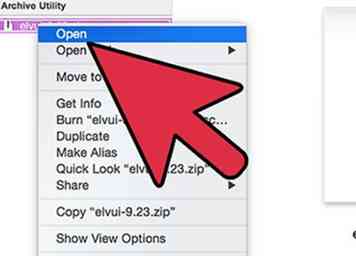 3 Navigeer naar uw bureaublad en dubbelklik op het ElvUI .zip-bestand om de inhoud ervan te extraheren.
3 Navigeer naar uw bureaublad en dubbelklik op het ElvUI .zip-bestand om de inhoud ervan te extraheren.  4 Open de map "World of Warcraft" op uw computer met behulp van Verkenner in Windows of Finder op Mac OS X.
4 Open de map "World of Warcraft" op uw computer met behulp van Verkenner in Windows of Finder op Mac OS X. 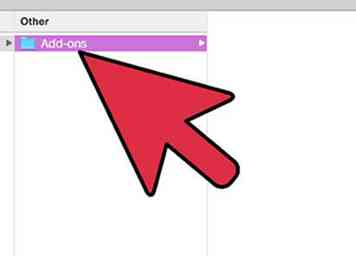 5 Open de map "Interface" en open vervolgens de map "Add-ons".
5 Open de map "Interface" en open vervolgens de map "Add-ons". 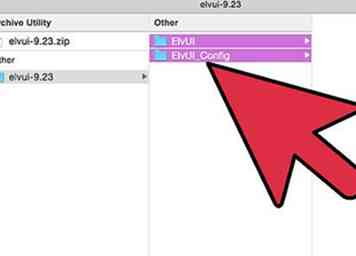 6 Klik terug naar je bureaublad en kopieer de bestanden met de naam "ElvUI" en "ElvUI_Config" die eerder uit het ZIP-bestand zijn geëxtraheerd.
6 Klik terug naar je bureaublad en kopieer de bestanden met de naam "ElvUI" en "ElvUI_Config" die eerder uit het ZIP-bestand zijn geëxtraheerd.  7 Plak deze bestanden in de map "Add-ons" in je WoW-map.[2]
7 Plak deze bestanden in de map "Add-ons" in je WoW-map.[2] 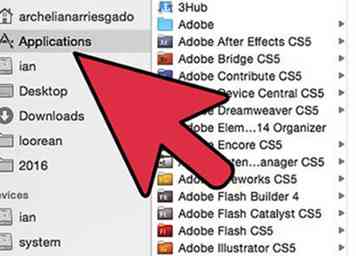 8 Start je WoW-game en navigeer vervolgens naar het personenselectiescherm.
8 Start je WoW-game en navigeer vervolgens naar het personenselectiescherm. 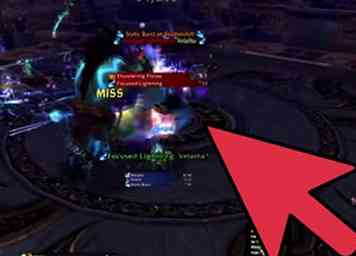 9 Selecteer "Add-ons" en selecteer vervolgens "ElvUI.”
9 Selecteer "Add-ons" en selecteer vervolgens "ElvUI.”  10 Selecteer de optie om je spel te starten. Je kunt nu tijdens het spelen de instructies van ElvUI in het spel volgen om je WoW-game-ervaring te verbeteren.[3]
10 Selecteer de optie om je spel te starten. Je kunt nu tijdens het spelen de instructies van ElvUI in het spel volgen om je WoW-game-ervaring te verbeteren.[3]  1 Probeer de Tukui Windows Client te gebruiken in plaats van Curse Client als u het programma gebruikt om ElvUI aan WoW toe te voegen. De Tukui Windows Client is ontworpen om u te helpen bij het beheren van alle add-ons die u van de Tukui-website hebt gedownload, terwijl Curse Client niet langer volledig ondersteuning biedt voor add-ons van Tukui.[4]
1 Probeer de Tukui Windows Client te gebruiken in plaats van Curse Client als u het programma gebruikt om ElvUI aan WoW toe te voegen. De Tukui Windows Client is ontworpen om u te helpen bij het beheren van alle add-ons die u van de Tukui-website hebt gedownload, terwijl Curse Client niet langer volledig ondersteuning biedt voor add-ons van Tukui.[4] 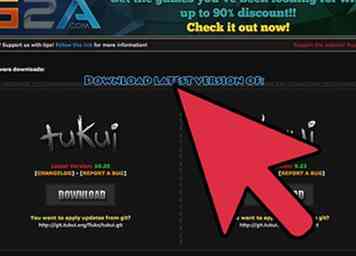 2 Keer terug naar de ElvUI-downloadpagina op https://www.tukui.org/download.php?ui=elvui en download de nieuwste versie van ElvUI als de interface niet meer goed werkt. In sommige gevallen kan ElvUI defect raken als er nieuwere versies van de software zijn.
2 Keer terug naar de ElvUI-downloadpagina op https://www.tukui.org/download.php?ui=elvui en download de nieuwste versie van ElvUI als de interface niet meer goed werkt. In sommige gevallen kan ElvUI defect raken als er nieuwere versies van de software zijn.  3 Controleer of uw ElvUI-bestanden zich niet in extra maplagen in uw WoW-map 'Add-ons' bevinden. Als de ElvUI-bestanden in extra maplagen worden geplaatst, kan ElvUI tijdens het WoW-spel niet goed worden geladen.
3 Controleer of uw ElvUI-bestanden zich niet in extra maplagen in uw WoW-map 'Add-ons' bevinden. Als de ElvUI-bestanden in extra maplagen worden geplaatst, kan ElvUI tijdens het WoW-spel niet goed worden geladen. 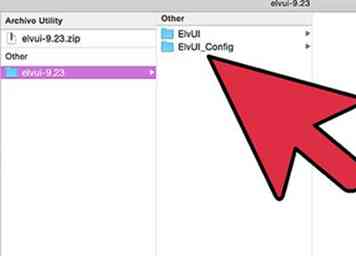 4 Zorg ervoor dat u de ElvUI-bestanden uitgepakt voordat u ze naar de WoW-map op uw computer verplaatst. Als uw computer een standaard unzip-programma mist, overweeg dan het downloaden van WinZip, WinRar of 7zip voor uw Windows-computer, of The Unarchiver of StuffIt als u Mac OS X gebruikt.
4 Zorg ervoor dat u de ElvUI-bestanden uitgepakt voordat u ze naar de WoW-map op uw computer verplaatst. Als uw computer een standaard unzip-programma mist, overweeg dan het downloaden van WinZip, WinRar of 7zip voor uw Windows-computer, of The Unarchiver of StuffIt als u Mac OS X gebruikt.  5 Sluit en start WoW opnieuw als de ElvUI-invoegtoepassing niet wordt weergegeven in het menu "Add-ons". In de meeste gevallen zal WoW geen add-on wijzigingen registreren totdat je het spel afsluit en herstart.
5 Sluit en start WoW opnieuw als de ElvUI-invoegtoepassing niet wordt weergegeven in het menu "Add-ons". In de meeste gevallen zal WoW geen add-on wijzigingen registreren totdat je het spel afsluit en herstart.